如何加入:
在之前@mg12 那里有看到一个博客广告.右下角的地方有一个拿福能的广告.
这是我为了便于自己以后方便而记录的一些关于我 ubuntu 上设置所需要的内容!当然其中内容都是通用的,只是如果你们要拿去用的话记得将路径以及一些变量变成你自己的!
$ sudo gedit /etc/apt/sources.list
重裝系統之後,很多東西需要重裝,特別是開發環境。而開發環境的先後順序和設置,一直是我頭疼的事情。這次就着從新安裝了一遍,把很多東西都記錄下來。之前那個環境被我搞的亂七八糟,並且恢復不回來了。
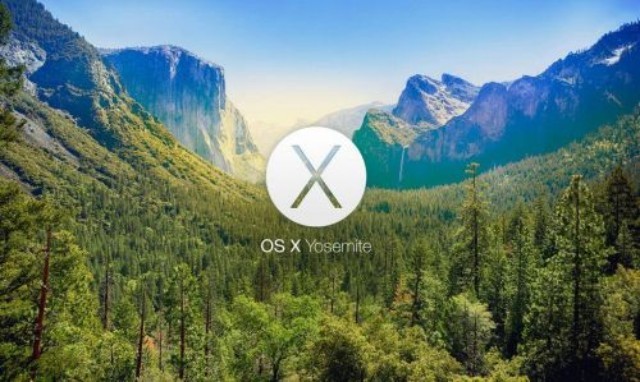
其实早几天前就进入了第三部分,而因为第二部分面向对象程序设计糊里糊涂,搞得再接下来的学习里有很多实例根本看不懂,或者很难回忆起所学的知识点.不得不回头又一个字一个字的老老实实的看了一遍,并且将每个字都敲出来更新到了 Sites 上!至此算是比较牢固了..而更新的部分,相信对于想进入 Java 世界的新手们也算是一个好的参考.
其中前两部分分为八章,第一部分为基础程序设计,第二部分为面向对象程序设计 ,第三部分则是实战的 Java 应用程序设计.我询问过一个朋友,说是对于 Android 开发来说,Java 的前两部分属于基础,非常重要.而第三部分也就无所谓了.不过想来,还是将所有的东西全部抓牢以后再开始.毕竟 Java 已经学到这一步,规规矩矩做一个 Java 开发者也未尝不可.下面给出 Java 前两部分的链接,算是再次推广我的 Learn Wiki.而第三部分将不会在此更新了.有兴趣的自己跟着我在 Sites 上的更新翻看吧,更新速度要视我自己的学习速度而定!现在手上的教程为:《Java 开发与实战经典》

第一部分:Java 基础程序设计 1.Java 概述及开发环境搭建 2.简单的 Java 程序 3.Java 基础程序设计 4.数组与方法
第二部分:Java 面向对象程序设计 5.面向对象(基础篇) 6.面向对象(高级篇) 7.异常的捕获与处理 8.包及访问控制权限
第三部分将不会继续在这里给出链接.请自行查看 http://learn.hivan.me/index/home/java-learn/Java-DAP
?> 详情可见作者说明
ARM 版本 Homebrew 必须安装在/opt/homebrew路径下
1 | |
如果不进行 sudo 授权,则会报错;
本人使用zsh, 所以编辑文件~/.zshrc.
添加如下内容:
1 | |
?> 如果是使用bash,请修改~/.bashrc
在终端内执行:
1 | |
现在可以试试执行brew install graphviz试试看能否正常安装回归树可视化模块;
软件包依然需要使用 X86 版 Homebrew
1 | |
启用一个 X86 模式中端,之后运行的命令都在 X86 模式下运行,再次安装 Homebrew
1 | |
!> 注意:要将 ARM 版本 Homebrew
环境变量设置到最前面,此时两个版本共存时会有限启动 ARM 版本,需要运行
X86
版本时,需要手动输入完整路径arch -x86_64 /usr/local/bin/brew
可以在配置文件中设置alias
1 | |
如果对已有软件包做迁徙,则:
1 | |
此时在目录下就得到一个名为Brewfile的备份文件,导入内容并安装
1 | |
!>
执行之前需要编辑Brewfile文件,将cask和mas开头的记录删除掉;
还记得之前介绍过的 Knock 么?只需要敲击两下就能快速解锁 Mac 的 app。
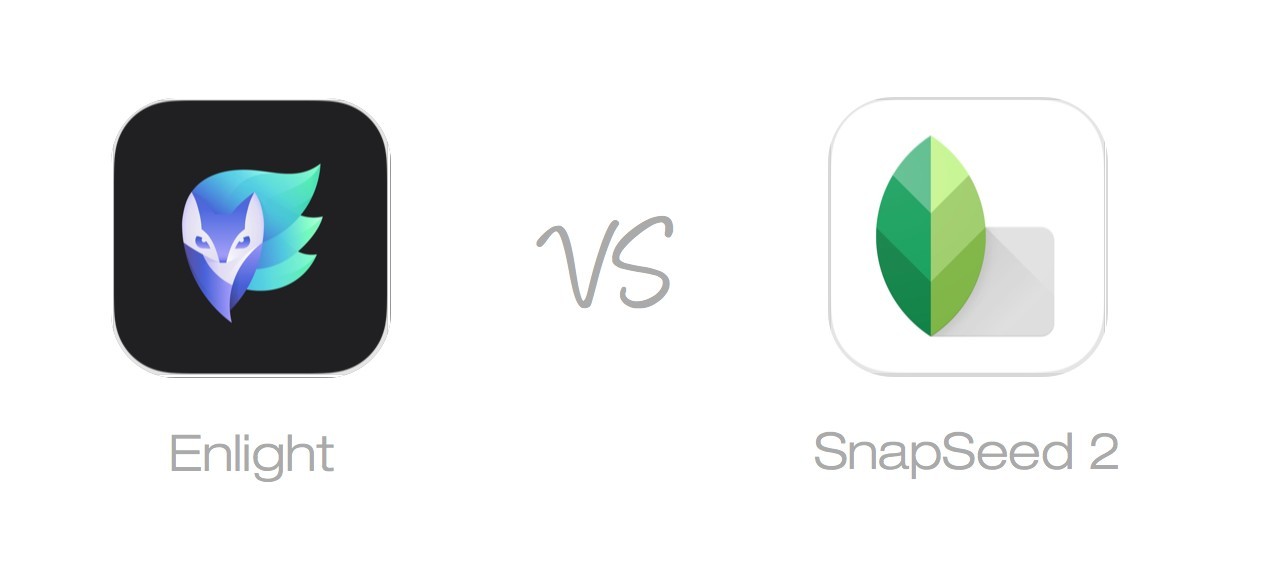
在 Enlight 出来之前,Snapseed 曾经是我最主要的修图工具。
当然,Enlight 确实是大而全的一款 App,但是使用中,却让我有了无法忍受的一点。那就是丢失部分图片信息。
导出的时候,Enlight 导出所用的格式是 PNG,而 Snapseed 仍然是 jpg 导出。自然大家都知道 PNG 图片所用的格式是无损的,这就是说,Snapseed 导出的图像相比 Enlight 要小很多,因为 iPhone 默认拍照所保存的都是 jpg 格式,所以即便再导出 PNG 格式,那所增加的部分应该是软件通过算法添加进去的。 而,Enlight 在导出的 PNG 格式图片里,却丢失了相机信息,地理位置信息和更重要的拍照时间信息。照片的时间被导出的时间所代替。
sketch 也不知道什么时候开始年费化了,也不能打开高版本文件了。(妈蛋)
据说是为了促进销量和保护版本。
打开包文件,然后打开包内的meta.json
替换头部:
1 | |
替换尾部
1 | |
这里实际有几个 key:commit, appVersion,
build, version,NONAPPSTORE
value 替换成相应的值就 OK 了。
Including core capabilities, BI and algorithm related, Code warehouse: 【AI Basic](https://github.com/hivandu/practise/tree/master/AI-basic)
nvm作为 node
的版本管理器,并不具备自动切换版本切换的功能,有的时候我们需要针对某一个项目切换当前的
node 版本,这个时候就需要用到其他工具了。比如avn
举例项目:project
因为最近 Node 更新到 10 之后,我将系统默认版本切换到了
10,有不更新不舒服斯基强迫症 而project 编译的版本为
8,否则会出现编译出错。
1 | |
之后在project根目录中添加一个文件.node-version